Um den Sound des PC im Video aufnehmen zu können wird ein spezieller Treiber benötigt. Hier zeigen wir Dir, wie Du den Treiber installieren und in Screeny anwenden kannst.
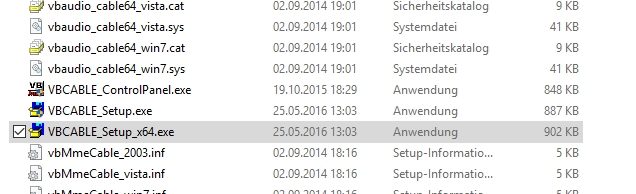
Audio Treiber Download
Lade Dir den Audio Treiber hier herunter:
DownloadseiteEntpacke dann die Datei in ein Verzeichnis Deiner Wahl.
Wechsle in dieses Verzeichnis und klicke mit der rechten Maustaste auf die Datei VBCABLE_Setup_x64.exe wenn Deine Windows Version eine 64bit Version ist. Für die 32bit Version füre die gleiche Aktion auf die Datei VBCABLE_Setup.exe aus. Welche Windows Version Du benutzt kannst Du in der Windows Systemsteuerung finden.

Audio Treiber Installation
Ist das Setup gestartet, klicke auf „Install Driver“ und folge den Anweisungen des Setup Programm. Nach erfolgter Installation muss der PC neu gestartet werden.
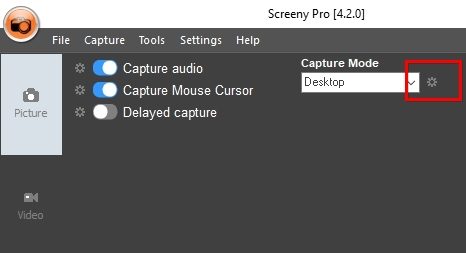
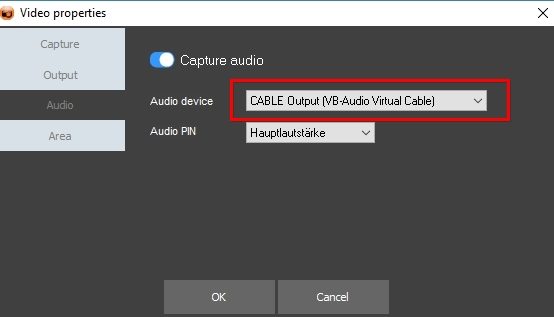
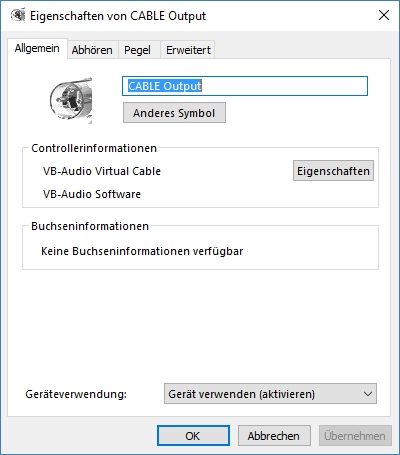
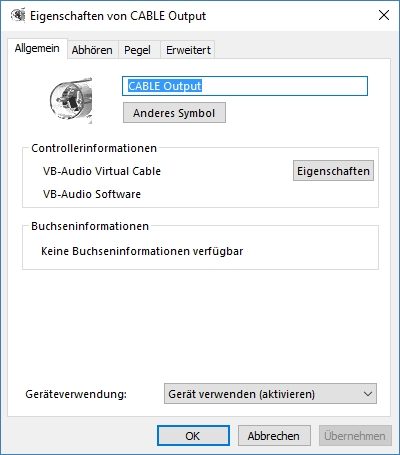
Audio Treiber in Screeny auswählen
Um den Treiber auszuwählen, wechseln Sie in den Video Modus und klicken Sie auf das kleine Zahnrad um die Videoeinstellungen zu öffnen. Wechseln Sie im folgenden Dialog für das Audio Gerät den „CABLE Output“ und bestätigen Sie mit OK. In den Windows Sound Einstellungen sind ggf. noch weitere Einstellungen nötig.
